컴퓨터 키보드 한글자판 갑자기 한글이 안쳐질때 해결방법
평소처럼 컴퓨터로 작업을 하던 중 키보드에서 한글 입력이 갑자기 되지 않아 당황스러운 경험을 하신 적이 있으실 겁니다. 컴퓨터 키보드 한글자판 갑자기 한글이 안쳐질때는 몇 가지 간단한 해결 방법을 시도해볼 수 있어요.
대부분의 경우 시스템 설정이나 입력 프로그램에 일시적인 오류가 발생했을 가능성이 높습니다. 이런 문제를 해결하면 앞으로는 비슷한 상황에서도 당황하지 않고 빠르게 대처하실 수 있게 됩니다. 지금부터 차근차근 따라해보세요.
컴퓨터 키보드 한글자판 갑자기 한글이 안쳐질때 초보자도 쉬운 해결방법
(1) 갑작스런 한글 입력 장애 발견하기
온라인에서 공공기관 사이트를 검색하려고 했는데 예상치 못한 문제가 발생했어요. 키보드 자판을 눌러 '대한민국 경매법원'이라는 내용을 입력했는데, 한글이 전혀 입력되지 않고, 영어만 나타나는 거예요. 검색 엔진에서 자동으로 한글 변환을 도와주긴 하지만, 근본적인 해결이 필요합니다.

(2) 첫 번째 해결책 시도하기
컴퓨터 키보드 우측 하단에 위치한 '한/영' 전환키를 눌러보세요. 이것이 가장 기본적이면서도 효과적인 해결 방법이에요. 십중팔구 이 방법을 통해 컴퓨터 키보드 한글자판 문제가 해결될 거예요. 그런데 여전히 한글이 안쳐질때 시스템 차원의 문제를 살펴보아야 합니다.

(3) 윈도우 시스템 파일 찾아가기
컴퓨터를 실행한 후, 윈도우 운영체제가 설치된 하드 드라이브를 클릭해 주세요. 일반적으로 C 드라이브에 설치되어 있을 것입니다. 여기서 특정 시스템 파일에 접근해서 문제를 해결해야 해요.

(4) 핵심 실행 파일 작동시키기
windows 디렉터리에서 System32 하위 폴더로 이동해 주세요. 이 폴더 안에서 ctfmon.exe라는 파일을 찾아 더블클릭으로 실행합니다. ctfmon.exe는 컴퓨터의 다양한 기능들이 정상적으로 작동하도록 관리하는 중요한 프로그램이에요. 이 파일이 제대로 동작하지 않으면 키보드의 한글자판 입력 시스템에 장애가 생길 수 있거든요.
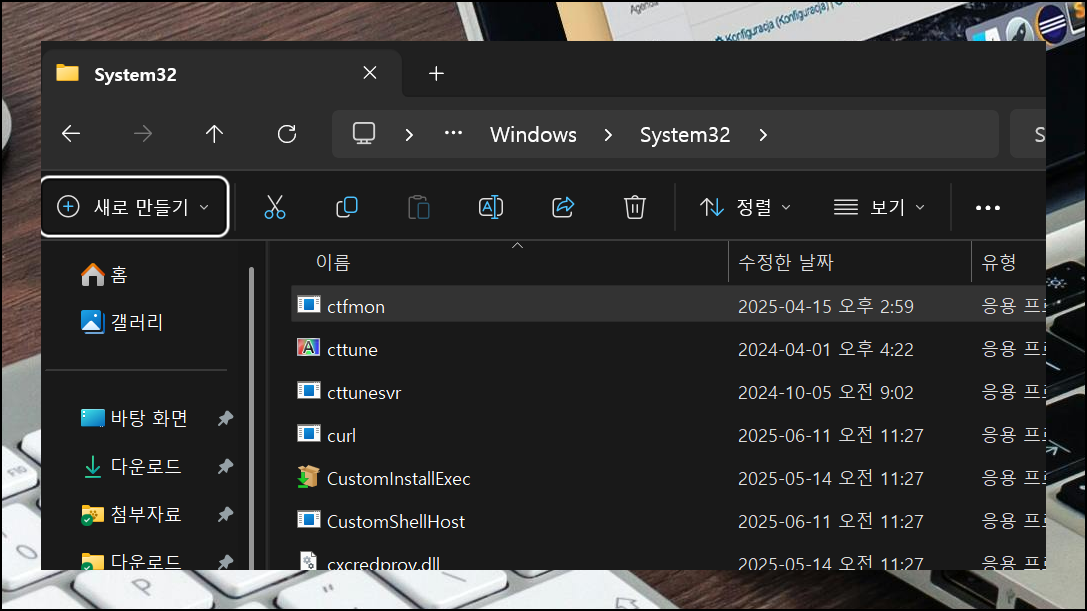
(5) 제어판에서 언어 설정 확인하기
ctfmon.exe를 실행해도 문제가 지속된다면 제어판을 통해 언어 설정을 점검해봐야 해요. 제어판을 열면 왼쪽 상단 영역에 '국가 및 언어' 옵션이 보일 것입니다. 이 메뉴를 한 번 클릭해 주세요.

(6) 입력 언어 점검하기
'키보드 및 언어' 탭을 선택한 다음 '변경' 옵션을 클릭해 주세요. 새로 열리는 '텍스트 서비스 및 입력 언어' 대화상자에서 기본 입력 언어가 올바르게 한국어로 설정되어 있는지 점검해 보세요. 설치된 서비스 리스트에서 '한국어 키보드 Microsoft 입력기'가 정상적으로 등록되어 있는지도 확인해야 합니다.
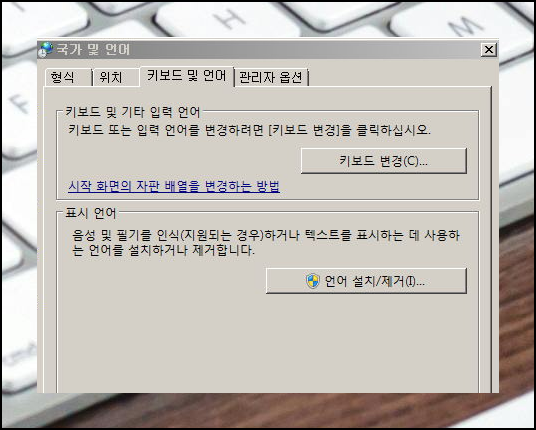

(7) 한국어 입력기 추가 설정하기
언어 목록에서 한국어를 선택해서 시스템에 추가해 주세요. 이 작업을 통해 컴퓨터가 한글자판을 정확하게 인식하고 처리할 수 있게 됩니다.
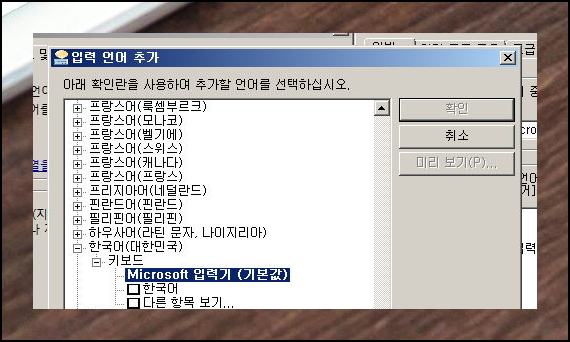
(8) 입력 도구 모음 활성화하기
언어 추가가 끝나면 입력 도구 모음을 작업 표시줄에 항상 표시되도록 고정 설정해 주세요. 설정이 완료되면 화면 하단 작업표시줄에 'A' 또는 '가'라는 언어 표시 아이콘이 나타날 거예요. 이 아이콘을 마우스로 클릭하면 한글자판과 영어 입력 모드를 자유자재로 전환할 수 있습니다.

이처럼 단계별 해결 방안을 통해 갑자기 발생한 입력 문제를 완전히 해결할 수 있습니다. 영어 입력에 문제가 생겼을 때도 동일한 방식으로 해결하실 수 있으니 기억해 두시면 유용할 거예요. 갑자기 문제가 생겨도 당황하지 말고 차근차근 따라해 보세요. 컴퓨터 키보드 한글자판이 안쳐질때 이러한 해결 방법을 알고 있으면 언제든 문제를 해결할 수 있어요.